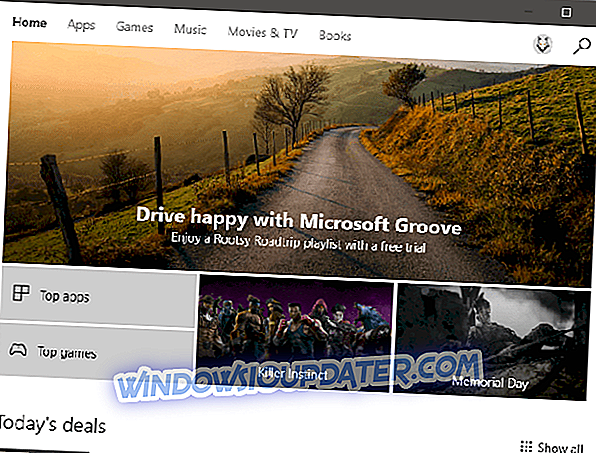Bootloops e BSOD sono qualcosa in cui ogni utente PC si imbatterà alla fine. L'importante è non farsi prendere dal panico e provare a dedurre ciò che sta causando il problema. In questo caso, alcuni utenti si sono bloccati nella Shell EFI dopo aver riavviato il PC.
Per alcuni, l'errore è stato preceduto da un arresto improvviso mentre altri non hanno riscontrato nulla di insolito prima dell'errore di EFI Shell. Abbiamo trovato 3 possibili risoluzioni per il problema in mano e le abbiamo messe sotto.
Come correggere gli errori EFI Shell all'avvio del PC
- Plug HDD in una porta diversa
- Disabilitare avvio rapido MSI o avvio UEFI nel BIOS
- Rimuovere la batteria CMOS
Soluzione 1 - Inserire l'HDD in una porta diversa
Il primo passo che ci imbattiamo in una possibile soluzione sta cambiando la porta dell'HDD. Apparentemente, scambiando le porte SATA alcuni utenti sono riusciti a estrarre EFI (Extensible Firmware Interface). Questo, ovviamente, punta ad alcuni problemi basati sull'hardware, quindi anche se il PC potrebbe avviarsi nel sistema, c'è sempre la paura dell'HDD o, meno probabilmente, dei problemi della scheda madre.
Inoltre, se si è permanentemente bloccati nel ciclo di avvio, provare a spegnere il PC e a cambiare gli slot RAM. Se hai due ram RAM, cambia le loro posizioni. Inoltre, è una buona idea scollegare tutti i dispositivi USB con la sola eccezione della tastiera.
Prova ad avviare di nuovo e cerca le modifiche. Se sei in grado di accedere alle impostazioni di avvio, assicurati che l'HDD sia in cima alla lista. Se non riesci a vedere il tuo HDD nell'elenco delle unità di avvio, è probabile che esaminiamo un problema hardware.
Soluzione 2 - Disabilitare avvio rapido MSI o avvio UEFI nel BIOS
Ogni OEM della scheda madre ha alcune impostazioni specifiche. Anche se alcuni di essi sono espedienti, funzionalità come MSI Fast Boot sono spesso utilizzate per accelerare l'avvio nel sistema.
Tuttavia, sembra che questa funzione non funzioni come previsto per Windows 10. Alcuni utenti sono stati in grado di uscire da EFI Shell disabilitando questa funzione.
In alternativa, se hai avviato UEFI da qualche parte all'interno delle impostazioni EFI, disabilitalo. Questa è un'altra possibile ragione per il problema in questione. Inoltre, provare a ripristinare le impostazioni EFI alle impostazioni di fabbrica. In questo modo sarai sicuro che non sono state apportate modifiche.
Soluzione 3 - Rimuovere la batteria CMOS
Infine, se nessuno dei passaggi precedenti ti ha fatto uscire da EFI Shell, c'è solo una soluzione che possiamo suggerire. Vale a dire, la configurazione BIOS / UEFI potrebbe essere corrotta e l'unico modo praticabile per risolvere questo problema, in quello stato attuale, è rimuovere la batteria CMOS.
In questo modo, tutta la configurazione memorizzata nella cache verrà ripristinata e dovresti essere in grado di eseguire l'avvio nel sistema. Ovviamente, ciò implica che tutto l'HDD è funzionale.
Questa non è esattamente una cosa difficile da fare. Basta spegnere il PC e rimuovere tutti i cavi. Accedi all'interno del case e, da qualche parte nel mezzo della scheda madre, dovresti vedere una batteria dell'orologio a mano. Rimuoverlo e reinserirlo. Collegare tutto e dare un altro andare. Se l'HDD viene riconosciuto e impostato come prima opzione di avvio, prendere in considerazione la reinstallazione del sistema. Basta non dimenticare di fare il backup dei tuoi file.
Nel caso tu abbia soluzioni alternative che abbiamo dimenticato di menzionare, assicurati di dircelo nella sezione commenti qui sotto.